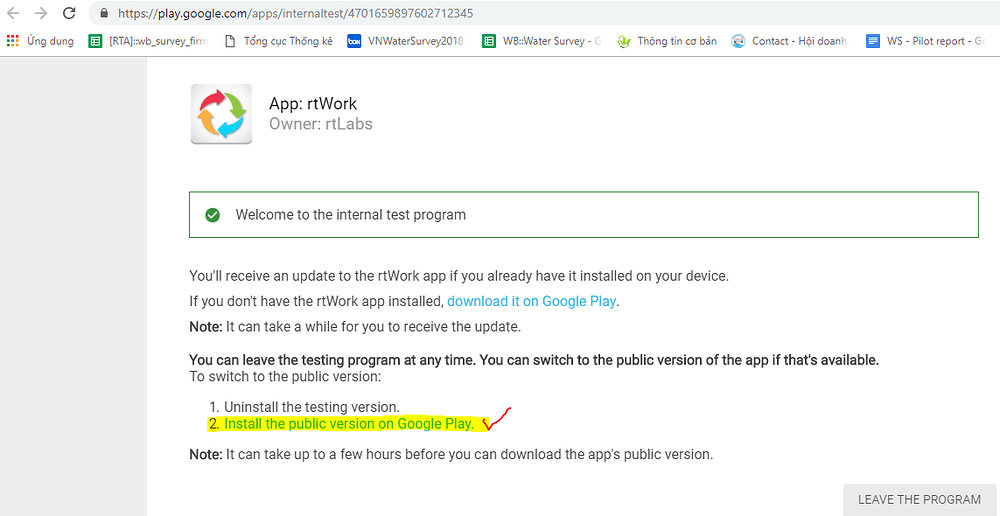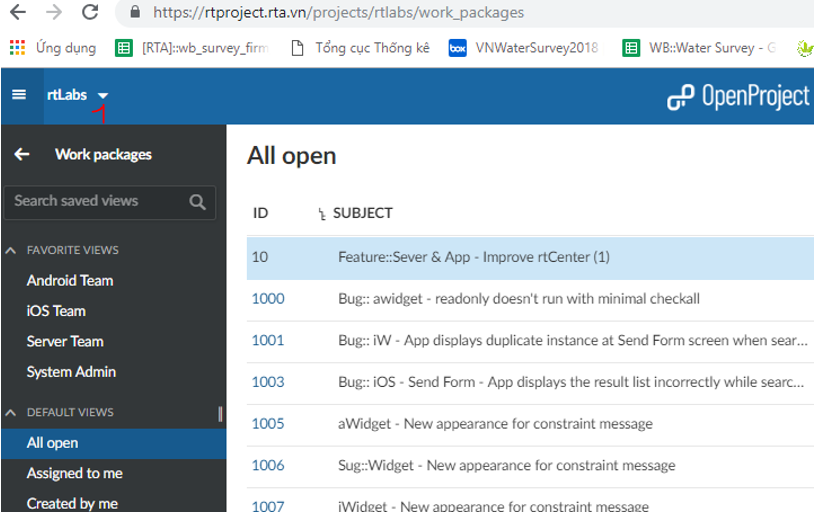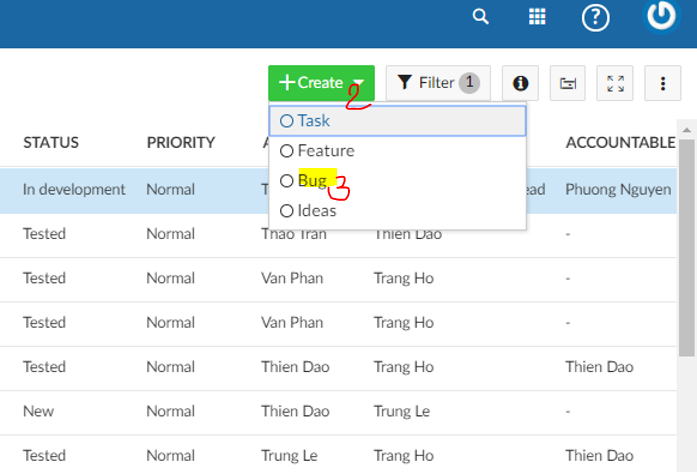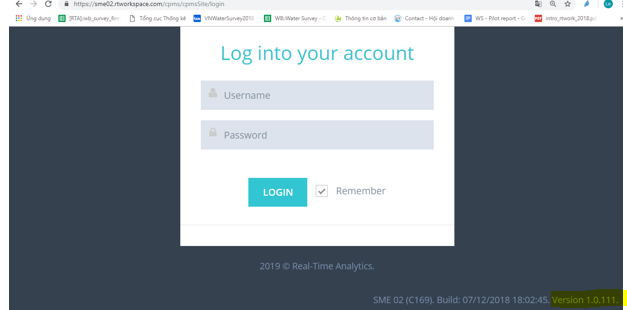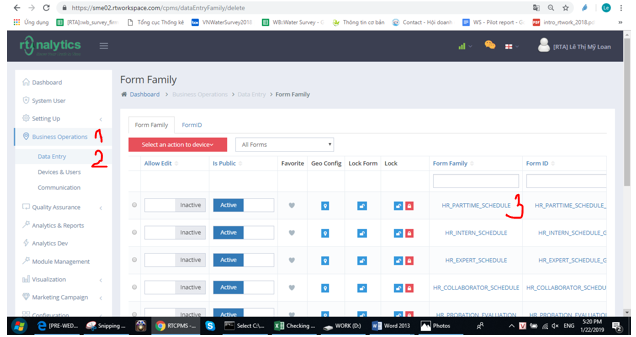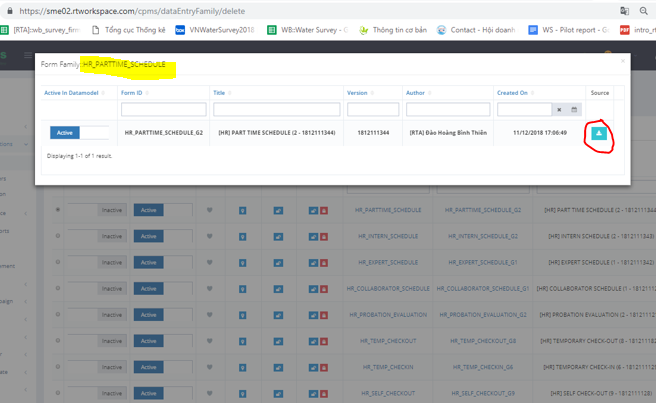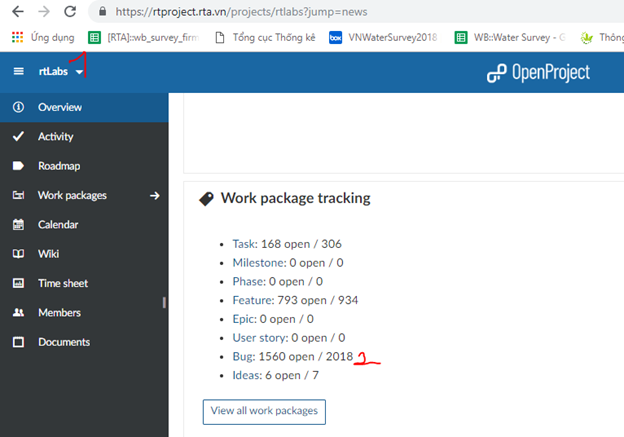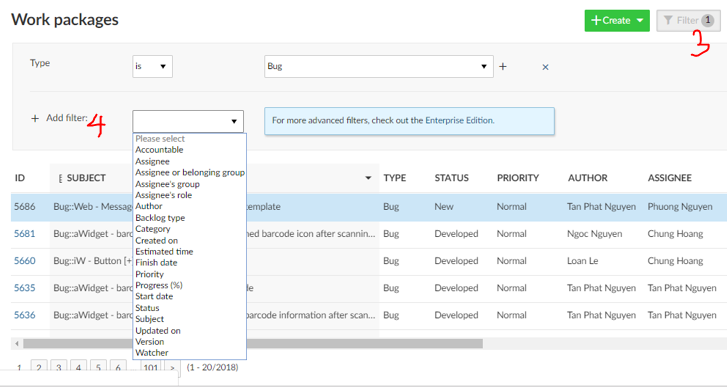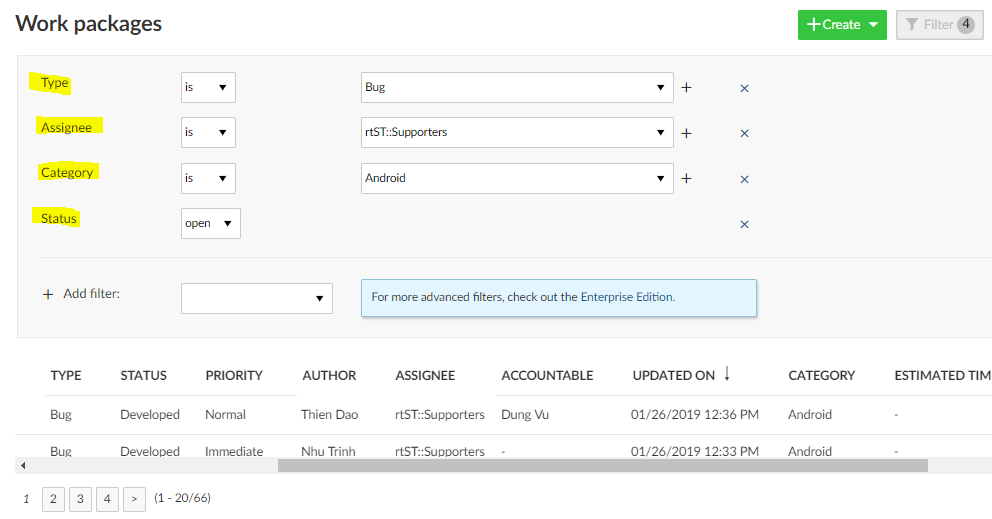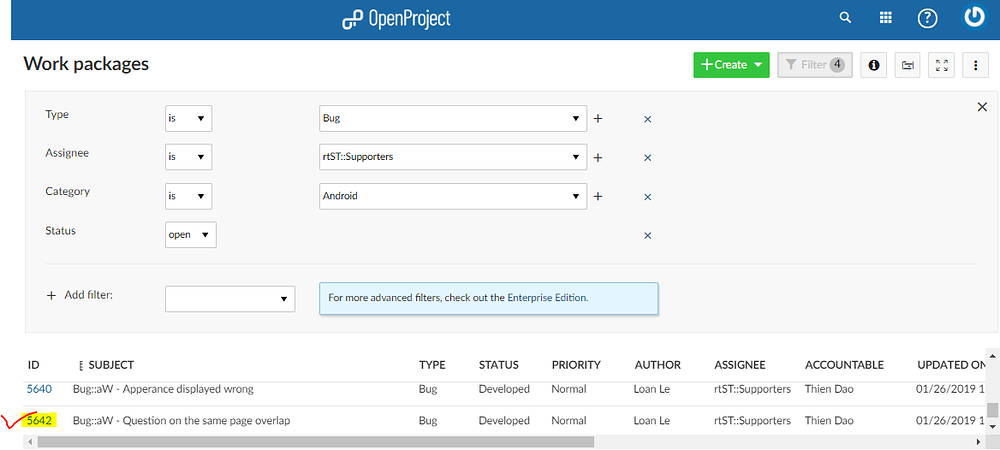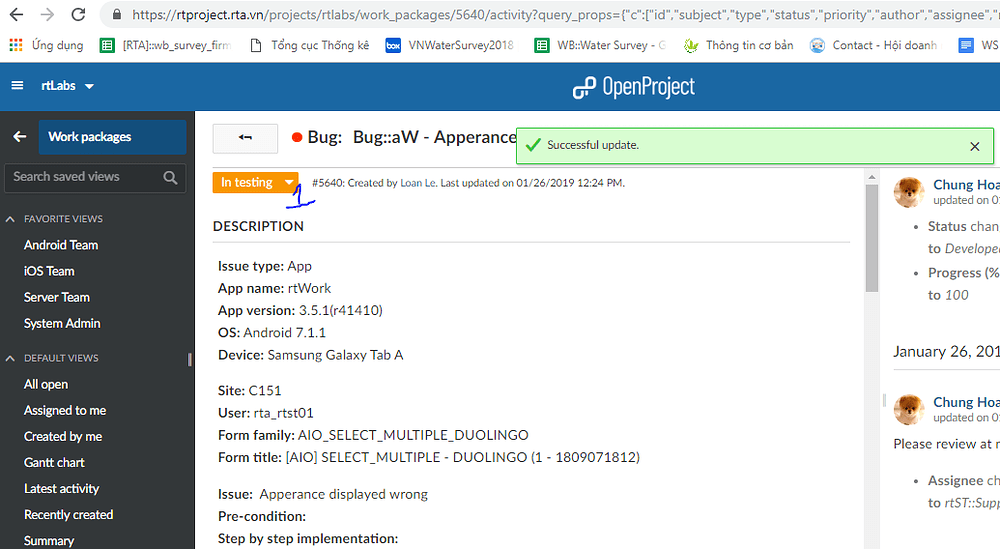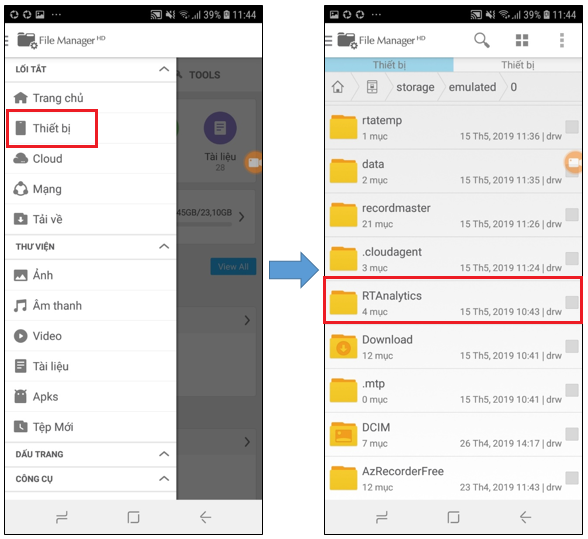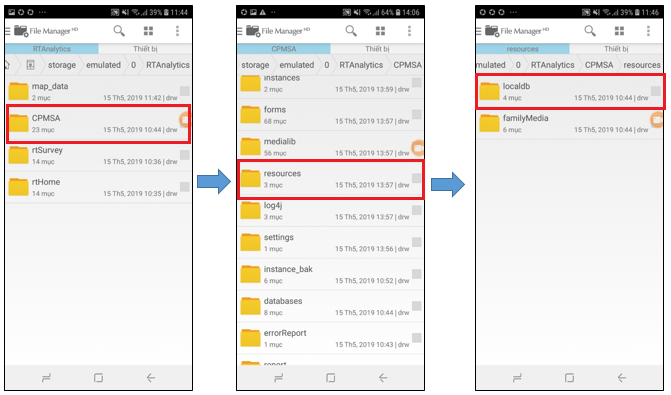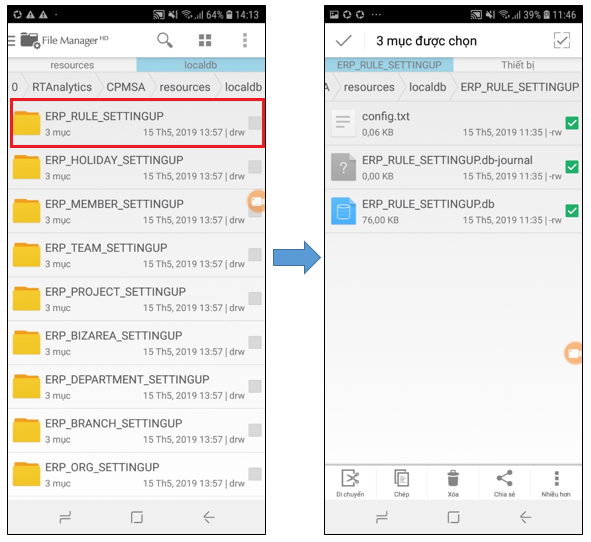1.6: Cách mô tả bug/issue khi test Form - cách thức Review Bug
-
Khi bạn phát hiện issue liên qua đến form/ app/ site: nếu bạn nghi ngờ issue và chưa chắc chắn thì bạn có thể điền thông tin trong link Dectect Issue.
-
Nêu bạn chắc chắn issue/ bug mà bạn gặp phải thì bạn tiến hành post bug trên rtProject và chuyển thẳng trực tiếp qua cho Team rtLab (Android Team hoặc iOS Team)
- Khi điền Detect Issue bạn cần phải điền đầy đủ thông tin:
-
Template post bug site (khi bạn gặp issuetrong quá trình bạn thực hiện thao tác trên site của dự án mà không liên quan đến form/ app. (Chẳng hạn như khi up form bị lỗi vì lý do trục trặc liên quan đến server).
-
Các bước post bug: (Lưu ý nội dung post bug phải bằng tiếng anh)
Bước 1: Đăng nhập vào đường link: https://rtproject.rta.vn
Bước 2: Chọn phòng ban để post bug (Đối với những con bug cần gấp, chắc chắn đó là bug), bạn chọn phòng ban rtLabs để chuyển giao trực tiếp bug để Developer App fix bug)
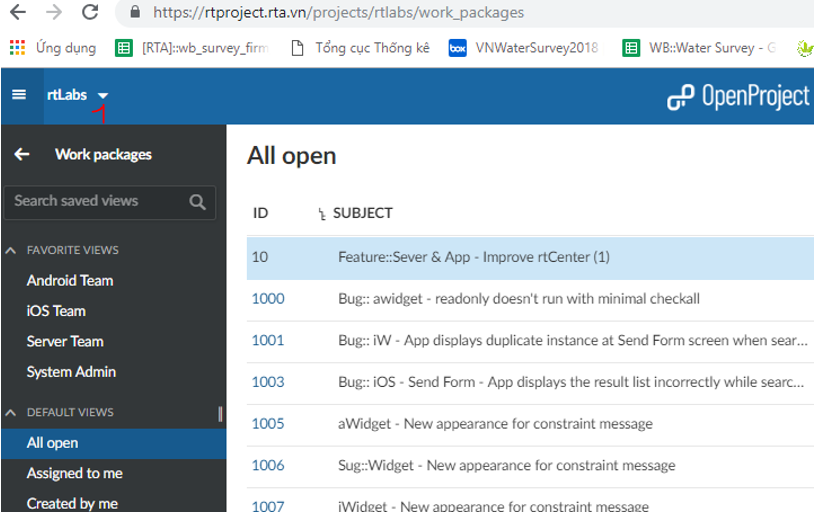
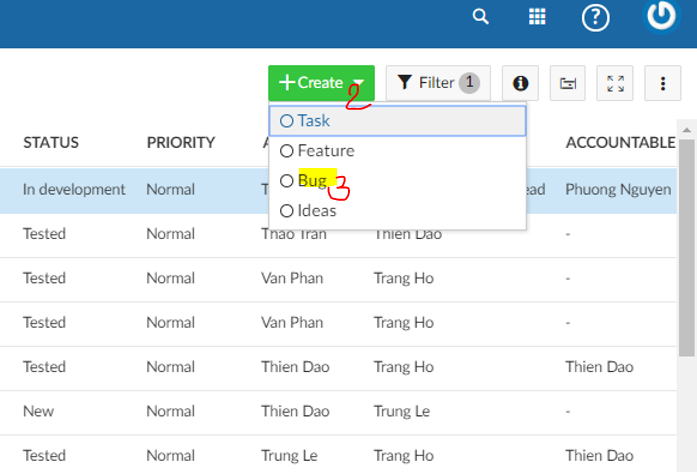
Bước 3: Đặt tên Bug: chú ý cần mô tả ngắn gọn
Quy tắc đặt tên bug như sau:
Đối với bug Android: Bug::aW - Nội dung bug hoặc Bug::aWidget - Nội dung bug
Đối với bug iOS: Bug::iW - Nội dung bug hoặc Bug::iWidget - Nội dung bug
Bước 4: Tại mục Description, điền thông tin và mô tả bug theo template
Bước 5: Tại mục Files, đính kèm thêm hình ảnh/ video/ crash report,…cho bug. Đồng thời, điền các thông tin sau để chuyển giao cho Developer bên rtLabs.
Assignee: Chuyển giao cho người sẽ fix bug này.
Accountable: Người sẽ chịu trách nhiệm fllowup con bug này.
Date: Ngày post bug
Category: Bug này thuôc về Android hay là iOS
1.6.1 Template post bug do Server …Khi báo issue/ bug bạn cần phải cung cấp thêm các thông tin sau.
Xem chi tiết tại đây.
-
Issue type: Server => Loại issue liên quan đến server
-
Server version: 45 => Phiên bản của site (xem hình hướng dẫn sau)
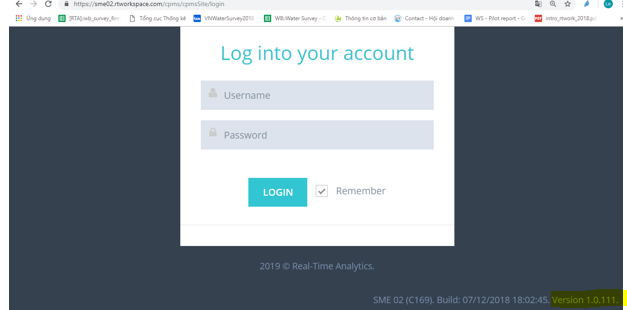
-
Site: papi.rta.vn
-
User: rta_thiendao => tài khoản gặp issue
-
Page: System User https://local.rtcpms.com/cpms/cpmsSystemUser/admin => Link site bạn gặp issue
-
Browser: Chrome / Firefox / Safari => Bạn sử dụng trình duyệt web nào
-
Item ID: Form Family | Report ID | Resource ID | DM Name | Module Code
-
Issue: Cannot replace organization ID / name of old member
-
Step-by-step implementation:
Step 1: Create new system user with new organization ID + name
Step 2: Import existing users using the organization ID + name created at step 1
Step 3: Organization ID + name of existing users are still blank
-
Actual result:
-
Expected result:
-
Screenshot / Video:
1.6.2 Template post bug trên rtProjectt và cách để tìm được đầy đủ thông tin mô tả bug …
Xem chi tiết tại đây.
- Bạn đăng nhập vào site bạn cần xem form family
- Nếu bạn chưa Assign Form bạn cần thì bạn vào mục Configuation -> Roles and Permissions -> Form Asset -> Chọn tên bạn -> Assign form bạn cần.
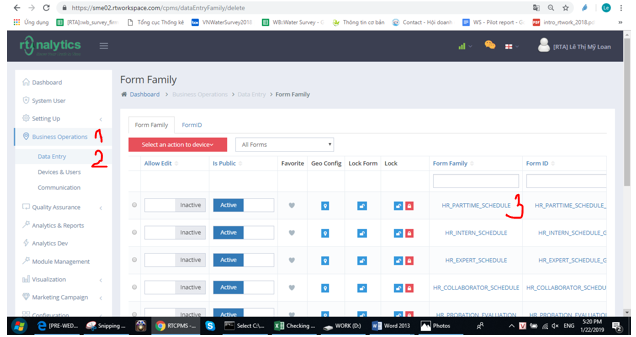
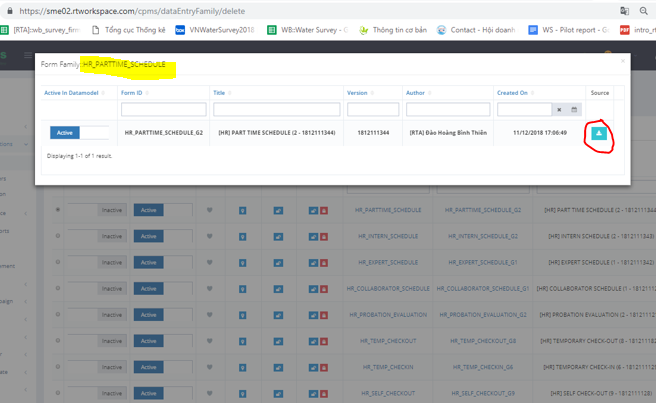
-
Form title: [AGRI] TRỒNG (G7 v1803221338)
-
Issue: Layout of camera display is incorrect
-
Pre-condition: Complete form [AGRI] BAT DAU VU (G9 v1803221635)
-
Step by step implementation:
Step 1: Open form title [AGRI] TRỒNG (G7 v1803221338)
Step 2: Fill in informations
Step 3: At question “Hình ảnh hoàn thành” —> take picture
-
Actual results: The camera icon and image position is changed when you take picture.
-
Expect results: The camera icon and image position display is correct.
-
Crash report (if any):
-
Screenshot / Video:
-
xlsform:
Có thể tham khảo các template post bug như sau:
1.6.3 Cách thức Review Bug trên rtHelp …
Xem chi tiết tại đây.
-
Bước 1: Chọn phòng ban rtLabs để xem các bug đã được chuyển giao cho bên rtLabs để fix bug. Sau đó, bấm lọc các thông tin sau:
– Type: Bug
– Assignee: rtST:supporters
– Category: Android hay iOS
– Status: Developed
Xem hình minh họa dưới đây:
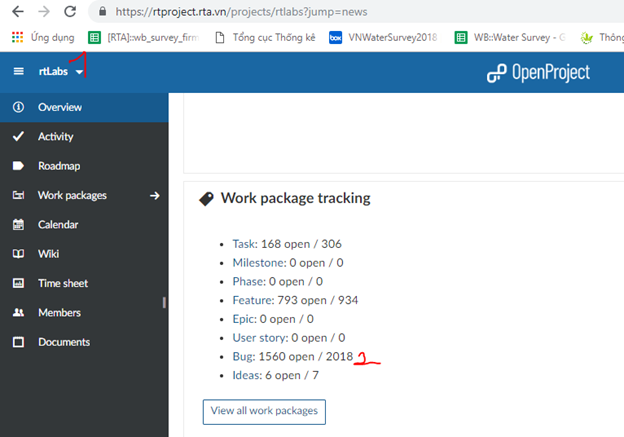
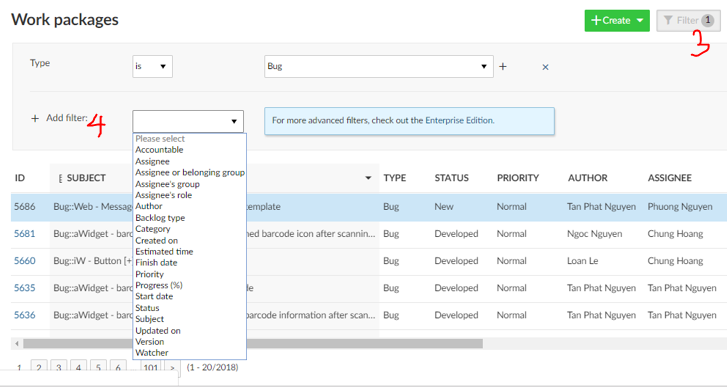
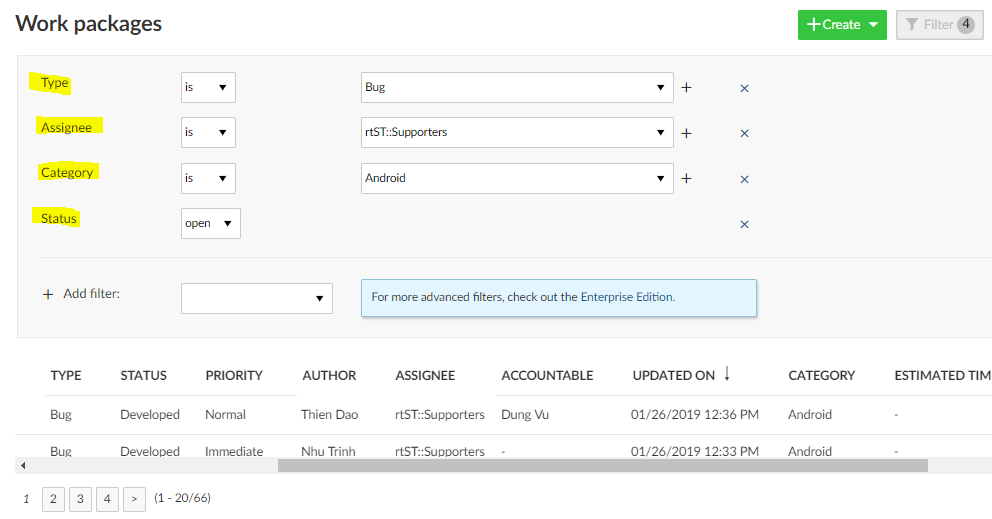
-
Bước 2: Bấm chọn vào ID bug mà bạn sẽ review.
-
Bước 3: Chuyển trạng thái của Bug từ Developed thành In testing (để tránh 2 Supporter cùng Review 1 con bug).
Sử dụng thiết bị tương đương với thông tin mô tả bug người người post bug và cài đặt app version mới nhất trên App Store/ CH Play.
– Đối với bug trên thiết bị Android: nếu bug đó xảy ra trên thiết bị tablet (máy tính bảng) 10 inch bạn cần tìm thiết bị tương đương có màn hình 10 inch để test.
– Đối với bug trên thiết bị iOS: Sử dụng điện thoại hệ điều hành iOS để Review bug.
-
Bước 4: Sau khi Review bug sẽ có 2 kết quả là Test OK (bug đã được fix thành công) và Test Failed (bug được fix không thành công). Bạn sẽ phải điền 1 trong 2 kết quả trên vào Comment của bug.
–Đối với kết quả Test Ok: Bạn add comment vào bug với nội dung Template như sau: (có thể tham khảo comment Review bug https://rtproject.rta.vn/projects/rtlabs/work_packages/5373/activity#note-15)
+Reviewed with app rtSurvey/ rtWork version …
+Device: Xiaomi, android 7
+Account: rta_rtst01
+Form title: [WBFIN 02] WATER SURVEY - APPOINTMENT (3 - 1808101214)
+Result: Test OK
+ Sau đó chuyển trạng thái Bug từ Intesing thành Tested 
+Mục Assignee bạn chuyển từ rtST::Supporters thành Thien Dao  (để chị Thiên Close con bug đấy xác nhận với Developed app là đã fix bug thành công)
(để chị Thiên Close con bug đấy xác nhận với Developed app là đã fix bug thành công)
–Đối với kết quả Test Failed: Bạn add comment vào bug với nội dung Template như sau: (Có rhể tham khảo bug: https://rtproject.rta.vn/projects/rtlabs/work_packages/5374/activity#note-8)
+Reviewed with app rtSurvey/ rtWork version …
+Device: Xiaomi, android 7
+Account: rta_rtst01
+Form title: [WBFIN 02] WATER SURVEY - APPOINTMENT (3 - 1808101214)
+Result: Test failed
+Description: mô tả lại tình hình lúc bạn Review bug
+Add thêm image/ video: đính kèm hình anh/ video khi bạn Review Bug
+Mục Assignee bạn chuyển từ rtST::Supporters thành Chung Hoang (đối với iOS), Dung Vu (đối với Android) (để Developer app fix lại bug)
1.6.4 Ý nghĩa các Status (trạng thái) của bug …
-
Developed: Bug đã được Developed rtLabs fix thành công
-
On Hold: Bug tạm thời được Developed rtLabs ghi nhận và theo dõi chứ chưa fix, vì lý do: thiếu thiết bị để họ fix,…
-
Rejected: Bug bị từ chối fix do không phải bug hoặc là do thiết bị có phiên bản hệ điều hành Android/ iOS qúa thấp,…Thường Developed rtLabs sẽ comment lý do Reject Bug ở các con bug có trạng thái Rejected.